Beim Besuch mehrerer Forenseiten und Communities sind wir zu dem Schluss gekommen, dass so viele Benutzer behauptet haben, dass der Discord Airhorn Bot nicht funktioniert. Nun, Discord Airhorn Bot braucht keine Einführung, also werden wir in Anbetracht der Popularität von Airhorn Bot nicht weiter auf seine Verwendung eingehen. Und wir haben bereits erwähnt, dass mehrere Benutzer das oben erwähnte Problem behauptet haben, also werden wir uns mehr auf alle möglichen Lösungen konzentrieren. Aber vorher lassen Sie uns über die potenziellen Schuldigen sprechen, die zu dem oben genannten Fehler führen.
Was führt dazu, dass Discord Airhorn Bot nicht reagiert?
Grund 1: Wenn Sie den Zugriff des Bots darauf beschränken, nicht mit dem Server zu interagieren, ist es durchaus möglich, dass er nicht auf von Ihnen eingegebene Befehle reagiert.
Grund 2: Wenn Sie ständig die gleichen Hupbefehle immer und immer wieder schreiben, wird Discord dies als einen Versuch betrachten, Nachrichten zu spammen, und der Bot wird sich weigern zu antworten.
Grund 3: Falls Sie den Befehl nicht mit dem richtigen Satzzeichen setzen, wird der Bot nicht auf den Server geladen.
Abgesehen von den oben genannten 3 Gründen gibt es mehrere Faktoren, die zu dem aktuellen Problem führen, und zwar: eingeschränkte Berechtigungen des Bots auf Ihrem Server, Fehler in der Discord-Anwendung, veraltete Discord-App und das Eingeben falscher Befehle können ebenfalls zu den oben genannten führen Thema erwähnen.
Sobald Sie sich aller möglichen Ursachen bewusst sind, befolgen Sie die unten aufgeführten Richtlinien, um das Problem zu lösen.
So lösen Sie den Discord Airhorn Bot, der nicht funktioniert
Methode 1: Bot umbenennen
Nun, das Umbenennen des Bots ist ein effektiver Weg, um das Problem zu umgehen, aber das Umbenennen des Bots ist nicht möglich, es sei denn, Sie besitzen ihn. Sie dürfen einen Bot nicht umbenennen, wenn Sie den Quellcode nicht kennen, aber Sie können den Spitznamen des Bots umbenennen.
Befolgen Sie dazu die unten aufgeführten Richtlinien:
Schritt 1: Starten Sie zunächst die Discord-App auf Ihrem Gerät> klicken Sie dann mit der rechten Maustaste auf den Server, den Sie derzeit reparieren müssen
Schritt 2: Wechseln Sie dann zu Servereinstellungen> Mitglieder
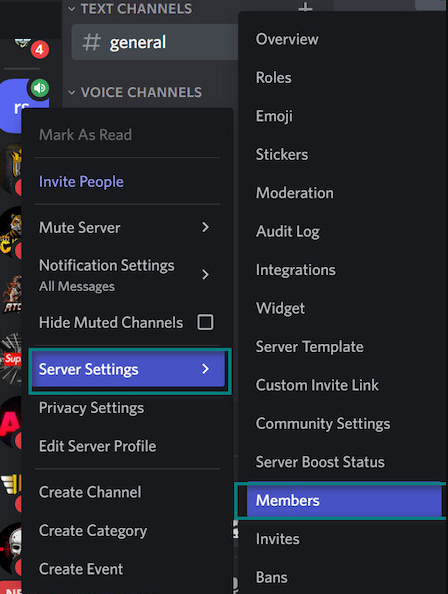
Schritt 3: Tippen Sie auf die drei Punkte neben Airhorn Bot> wählen Sie Nickname ändern aus der Liste
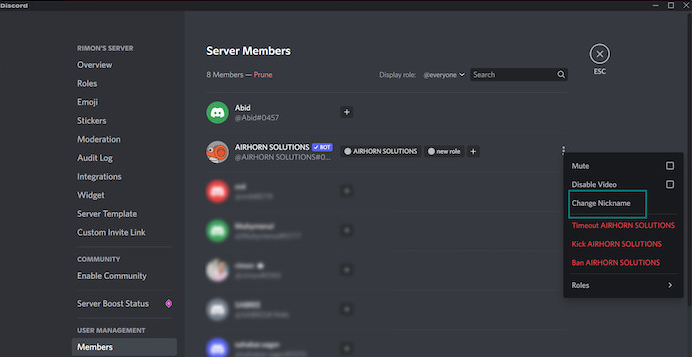
Schritt 4: Entfernen Sie dann nach einer Weile den Spitznamen
Methode 2: Optimieren Sie die Bot-Berechtigung
Wenn die oben genannte Methode für Sie nicht funktioniert hat, empfehlen wir Ihnen, die Bot-Berechtigungen zu optimieren, um die Situation anzugehen. Aber blockieren Sie den Bot nicht, um Zugriff auf die Moderation Ihres Servers zu erhalten.
Befolgen Sie die unten stehenden Anweisungen, um die Bot-Berechtigung in Discord anzupassen:
Schritt 1: Klicken Sie mit der rechten Maustaste auf den Server, auf dem Sie Probleme haben> tippen Sie im Seitenmenü auf Servereinstellungen
Schritt 2: Scrollen Sie dann nach unten und tippen Sie im linken Bereich auf Rollen> wählen Sie oben im Menü die Standardberechtigung aus
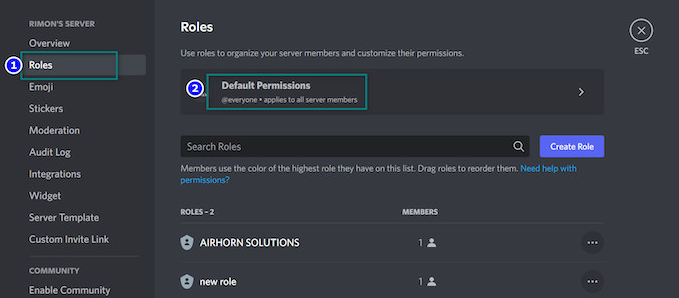
Schritt 3: Tippen Sie auf Airhorn und wechseln Sie zur Registerkarte „Berechtigungen“> schalten Sie dann auf diese Optionen um: Text-zu-Sprache-Nachrichten senden, Administrator
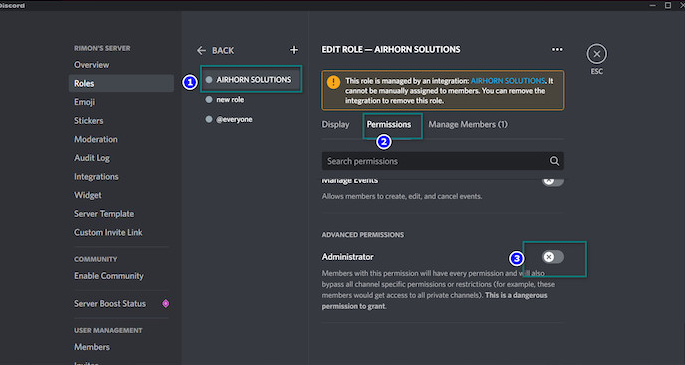
Schritt 4: Wenn Sie fertig sind, starten Sie Ihren Discord neu und prüfen Sie, ob das Problem behoben ist oder nicht.
Methode 3: Airhorn entfernen und wiederherstellen
Wenn Sie immer noch damit kämpfen, dass der Discord Airhorn Bot nicht funktioniert, empfehlen wir Ihnen, den Bot zu entfernen und dann erneut wiederherzustellen. Dadurch werden die Befehlsfehler von Ihren Servern entfernt.
Befolgen Sie die unten aufgeführten Schritte, um den Airhorn-Bot auf Discord zurückzusetzen:
Schritt 1: Starten Sie Discord von Ihrem Gerät> Tippen Sie auf Discord Server, auf dem Sie den Bot ändern möchten
Schritt 2: Klicken Sie dann mit der rechten Maustaste auf den Airhorn-Bot von Ihrem Server> wählen Sie Kick Airhorn aus der folgenden Liste aus
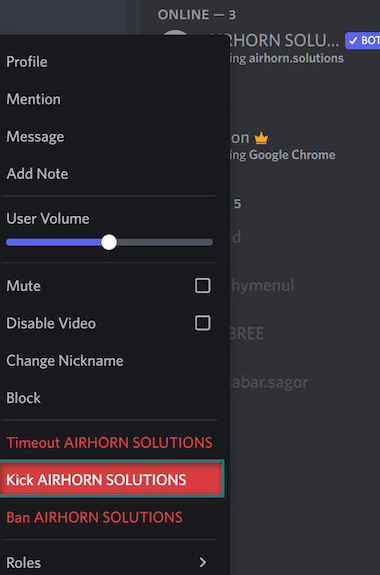
Schritt 3: Besuchen Sie die Website des Airhorn-Bots und melden Sie sich mit Ihren gültigen Informationen an> wählen Sie die entsprechende Option für Ihren Server aus.
Beachten Sie, dass Sie die Rolle des Bots bearbeiten können, den Sie Ihrem Server hinzugefügt haben. Stellen Sie sicher, dass Sie diesem Bot eingeschränkte Administratorrechte gewähren.
Überprüfen Sie nach dem erneuten Hinzufügen des Lufthorns, ob das Problem behoben ist oder nicht.
Methode 4: Suchen Sie Hilfe beim Discord-Support
Wenn keine der oben genannten Methoden für Sie funktioniert, empfehlen wir Ihnen, Hilfe vom Discord Support Team zu suchen. Sie können ihnen eine E-Mail mit Ihren Fragen senden, sie werden Ihnen auf jeden Fall helfen.
Endeffekt
Das ist alles über den Discord Airhorn Bot, der nicht funktioniert. Wenn Ihnen der Blog gefallen hat, besuchen Sie die Website für weitere nützliche Blogs.